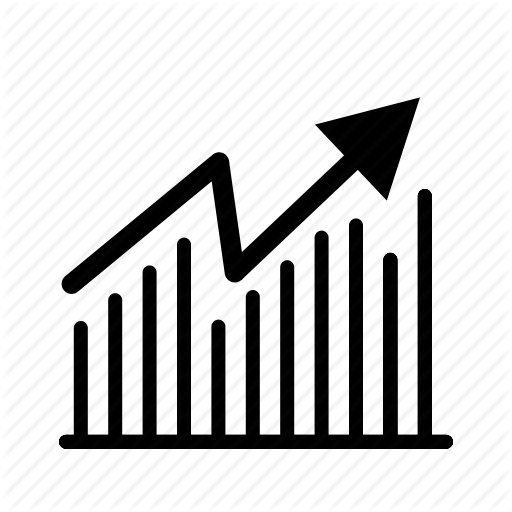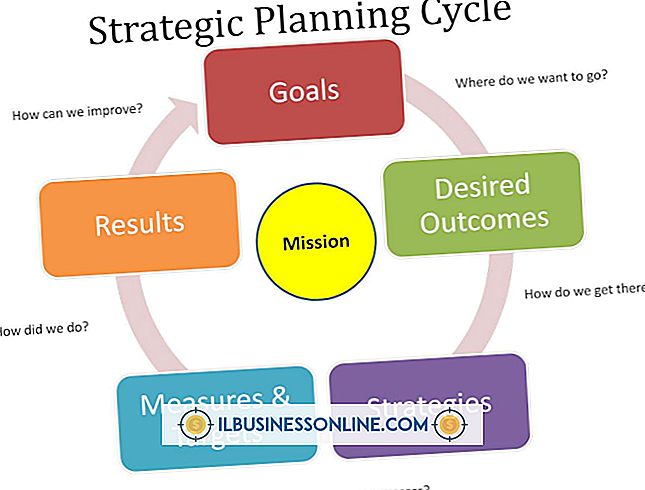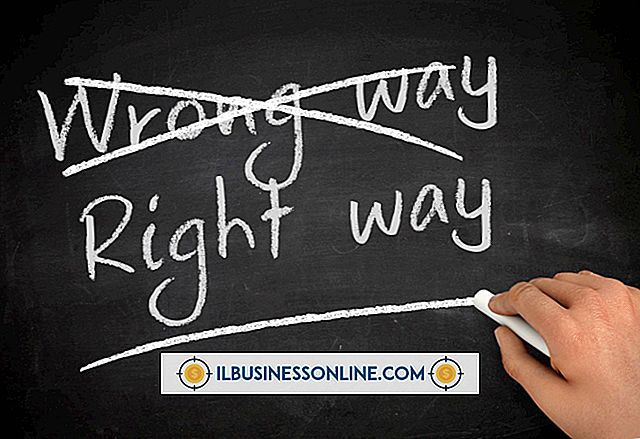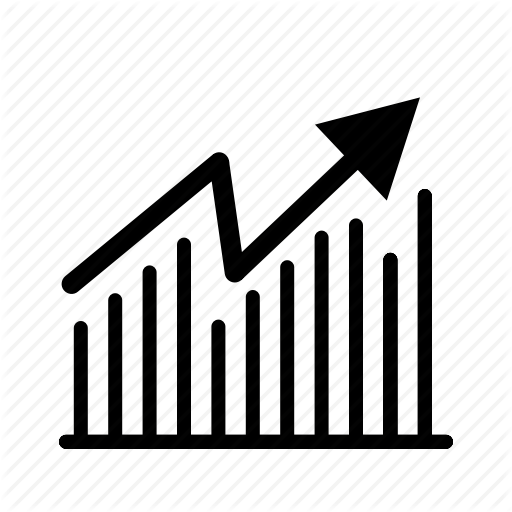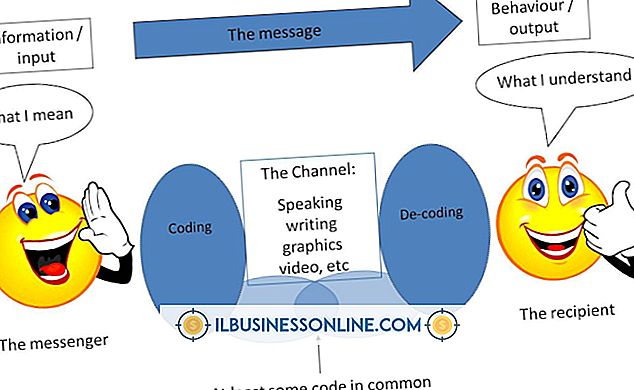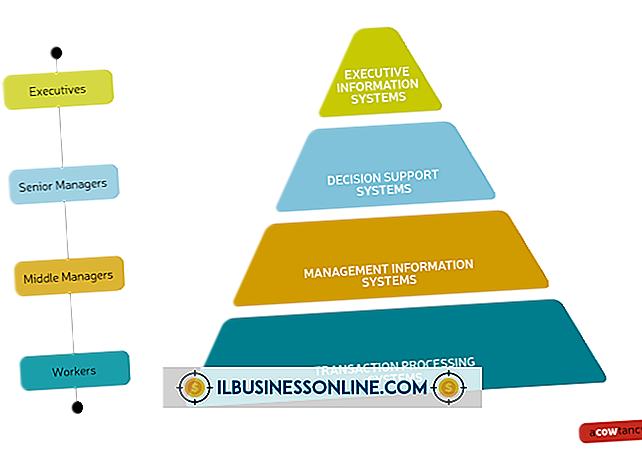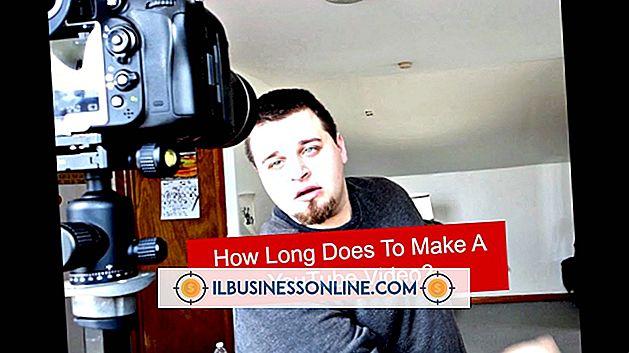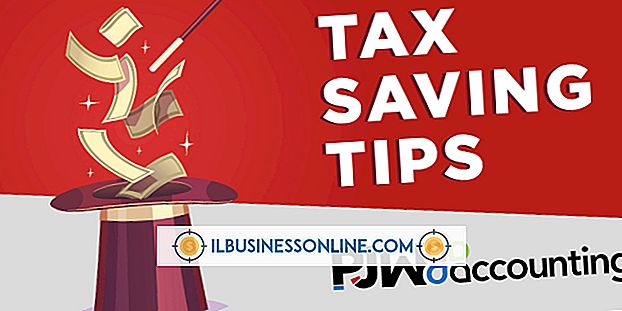SBSサーバーから証明書をエクスポートする方法

Microsoft SBS(Microsoft Small Business Server)は、中小企業にネットワーク機能を提供するために使用されるサーバーです。 SBSは最大75台のワークステーションをサポートし、スモールビジネスネットワークを管理するための一連の管理ツールを含みます。 SSL証明書は、Windowsの「MMC」ツールを使用してSBSサーバーからエクスポートできます。 SSL証明書がエクスポートされると、その証明書を別のサーバーにインストールして実装することができます。
1。
管理者の資格情報を使用してサーバーにログオンします。
2。
Windowsのスタートボタンをクリックし、「ファイル名を指定して実行」オプションをクリックします。
3。
入力ボックスに「MMC」と入力して「OK」をクリックします。MMCコンソールが開きます。
4。
上部ナビゲーションバーの[ファイル]オプションをクリックします。
5。
[スナップインの追加と削除]オプションをクリックします。 [スナップインの追加と削除]ウィンドウが開きます。
6。
左ペインの「証明書」オプションをクリックしてから、「追加」ボタンをクリックします。 [証明書スナップイン]ウィンドウが開きます。
7。
[コンピュータアカウント]オプションの横にあるラジオボタンをクリックします。 「次へ」をクリックしてください。
8。
[Local Computer]ラジオボタンが選択されていることを確認し、[Finish]をクリックします。[Certificates]エントリが右ペインに移動します。 「OK」をクリックしてください。
9。
左ペインの[Certificates]オプションの横にある[+]をクリックしてエントリを展開します。
10。
エントリを展開するには、[個人用]オプションの横にある[+]をクリックします。
11。
「個人」の下にある「証明書」エントリをクリックします。SSLキーが右ペインに表示されます。
12。
右側のペインでSSLキーを右クリックしてから、「すべてのタスク」をクリックします。
13。
「エクスポート」オプションをクリックしてください。 「エクスポートウィザード」が開きます。
14。
「次へ」ボタンをクリックしてください。
15。
[はい、秘密キーをエクスポートします]オプションの横にあるラジオボタンをクリックします。 「次へ」をクリックしてください。
16。
「可能な場合はすべての証明書を証明書パスに含める」オプションの横にあるチェックボックスをオンにして、「次へ」をクリックします。「パスワード」ウィンドウが開きます。
17。
「パスワード」入力ボックスにパスワードを入力してください。 確認ボックスにパスワードを再入力します。 証明書を再インストールするにはパスワードが必要です。
18。
「次へ」ボタンをクリックしてください。
19。
[参照]ボタンをクリックして、エクスポートしたファイルを保存する場所に移動します。
20。
エクスポートした証明書ファイルの名前を入力します。 ファイルの拡張子は「.pfx」である必要があります。「次へ」ボタンをクリックしてください。 「確認」ウィンドウが開きます。
21。
エクスポートの設定を確認して、[完了]をクリックします。SSL証明書は、指定したファイルと場所にエクスポートされます。